Usar perfiles para realizar una digitalización
Esta sección le explica cómo usar los perfiles para realizar una digitalización.
A continuación se explica un ejemplo en el cual el archivo de la imagen digitalizada se guarda en ScanSnap Home.
- Haga clic en el icono ScanSnap Manager
 en el Dock mientras mantiene pulsada la tecla [control] del teclado y seleccione [Configuraciónes] desde el menú de ScanSnap Manager.
en el Dock mientras mantiene pulsada la tecla [control] del teclado y seleccione [Configuraciónes] desde el menú de ScanSnap Manager.- Aparecerá la ventana de configuración de ScanSnap.
- Deseleccione la casilla de selección [Usar el menú rápido].
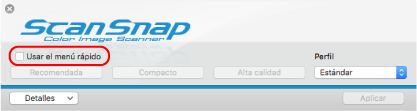 SUGERENCIA
SUGERENCIASi conecta SV600 y otro ScanSnap a un ordenador, aparecerá una menú emergente para cambiar el ScanSnap a ser utilizado. Para obtener detalles, consulte Cuando dos ScanSnap se conectan a un equipo (SV600).
- Haga clic en el botón [Aplicar] en la ventana de configuración de ScanSnap.
- Haga clic en el botón [
 ] en la esquina superior izquierda de la ventana para cerrar la ventana de configuración de ScanSnap.
] en la esquina superior izquierda de la ventana para cerrar la ventana de configuración de ScanSnap. - Seleccione [Estándar] del menú Perfil.
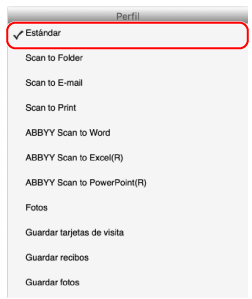 SUGERENCIA
SUGERENCIASi conecta SV600 y otro ScanSnap a un ordenador, aparecerá el menú Perfil específico de cada ScanSnap. En ese caso, seleccione un perfil en el menú Perfil del modelo de ScanSnap utilizado.
- Digitalice los documentos con el ScanSnap.
Para obtener más detalles sobre cómo digitalizar documentos, consulte aquí en la Guía de operaciones básicas.
- Al finalizar la digitalización, se muestra la ventana principal de ScanSnap Home.
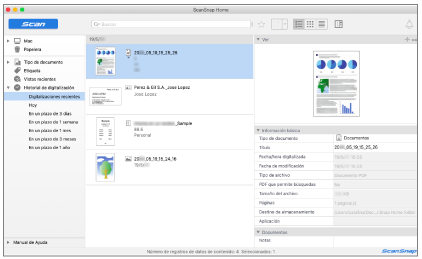
- Al finalizar la digitalización, se muestra la ventana principal de ScanSnap Home.